解决win10电脑待机一段时间死机图文教程
- 分类:Win10 教程 回答于: 2020年08月22日 08:38:00
最近有些使用win10系统的朋友反映一个情况,使用电脑过程中离开之后,让电脑处于待机状态,经常挺长一段时间再使用电脑时,会发现电脑已经死机无法操作,重启也不管用,只能拔电源重新插电开机。这种现象频繁出现,应该怎么解决?下面小编带来解决win10电脑待机后死机的问题。
解决win10电脑待机一段时间死机图文教程
1、首先右键点击win10左下角的开始菜单,点击“电源选项”。

2、在电源选项设置窗口中,点击最右边中间的“其他电源设置”。
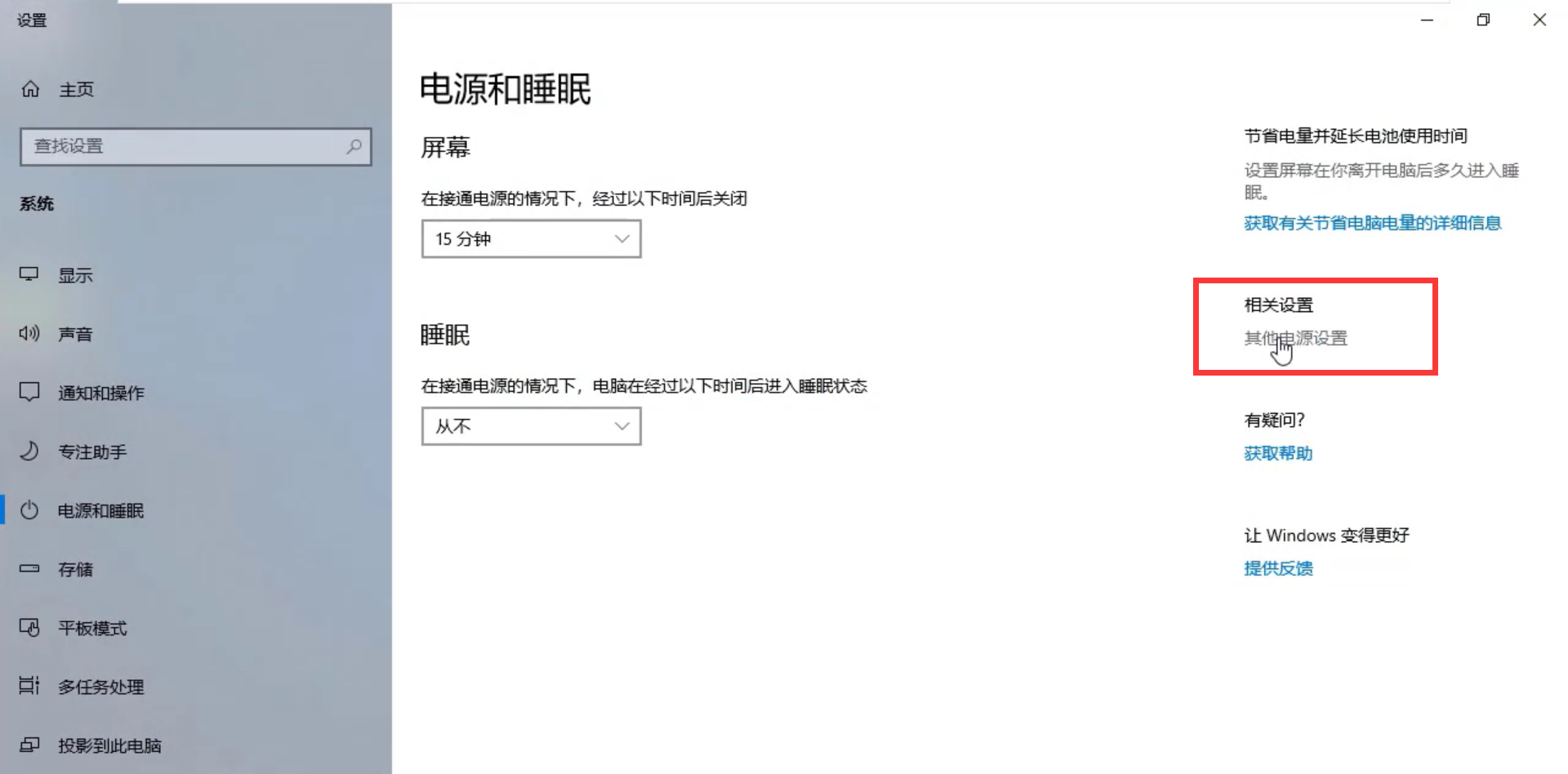
3、点击当前首选计划的“更改计划设置”。

4、点击“更改高级电源设置”。
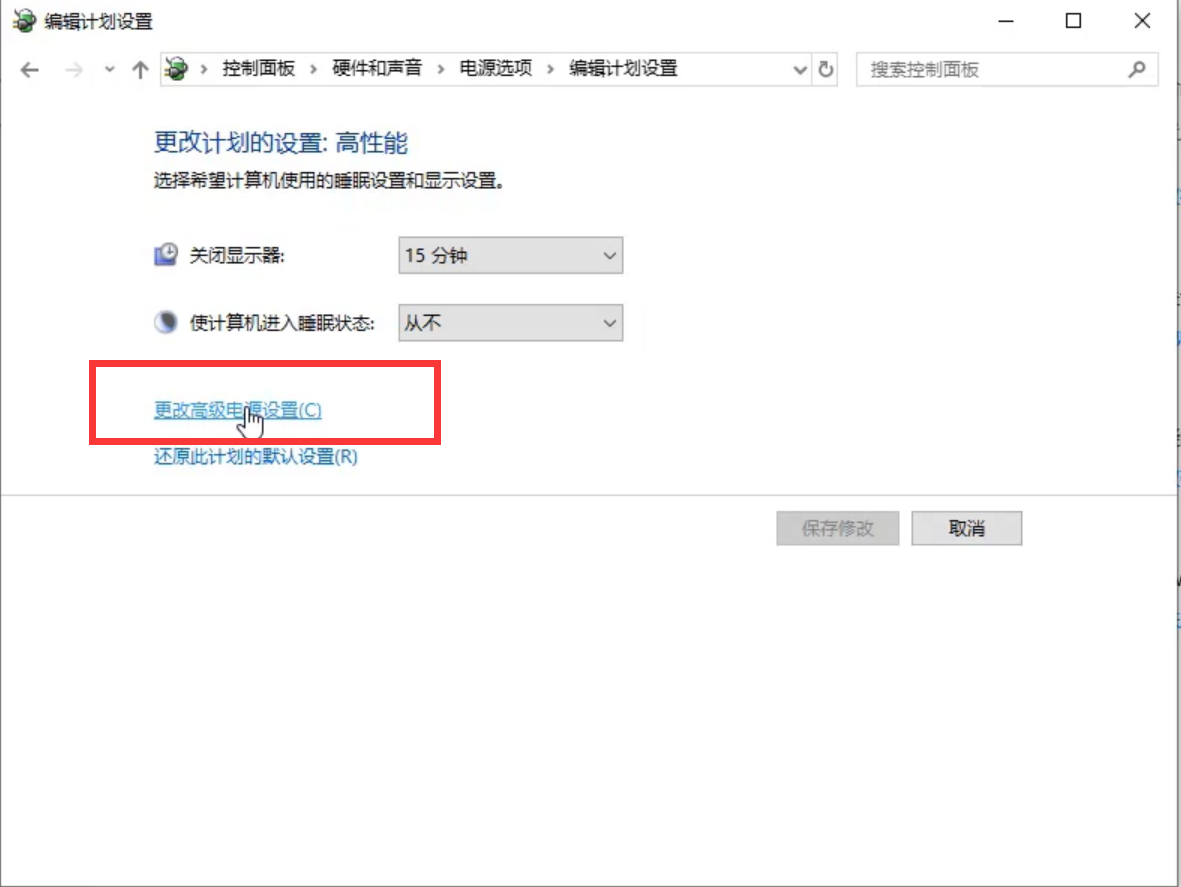
5、将“在此事件后关闭硬盘”下面的设置时间改成“从不”,然后点击确定退出即可。
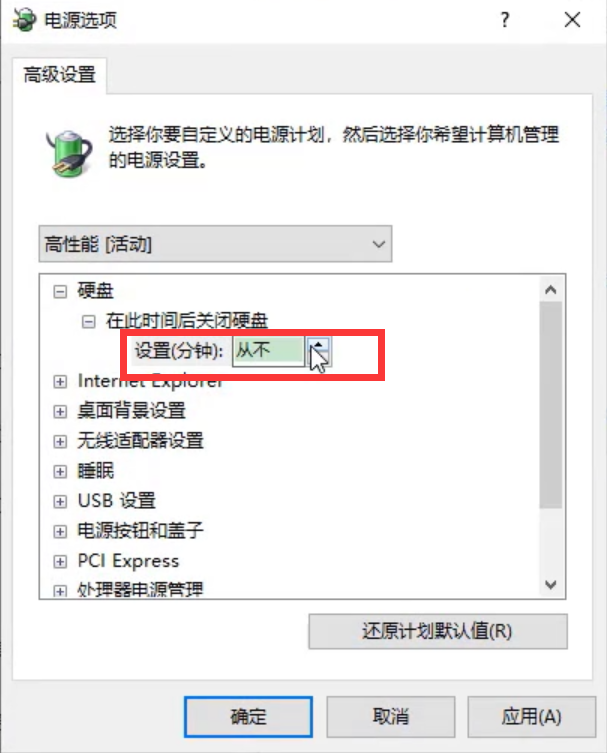
如果你的win10有出现待机时间长了就死机的情况,可以参考上面的教程解决。
 有用
77
有用
77


 小白系统
小白系统


 1000
1000 1000
1000 1000
1000 1000
1000 1000
1000 1000
1000 1000
1000 1000
1000 1000
1000 1000
1000猜您喜欢
- 联想电脑win10重装系统步骤详解..2023/12/07
- directx9.0怎么安装,小编教你win10dir..2018/07/18
- 联想笔记本windows10安装教程操作详解..2021/07/13
- 老司机教你nrg文件用什么打开..2019/02/18
- 好的,我为您拟定了一个标题,希望能够..2024/08/21
- 最新win10 重装系统图文教程..2017/06/10
相关推荐
- win10系统下载速度特别慢怎么办..2021/11/24
- 小白一键装机安装win10的方法..2022/07/10
- 不用u盘怎么安装win10系统2024/02/01
- windows10官网系统下载安装教程..2021/11/30
- win10提示该文件没有与之关联的程序来..2022/02/11
- win10系统回收站删除的文件怎么恢复..2022/07/11




















 关注微信公众号
关注微信公众号





